Cu iOS 15, iPhone-ul a adăugat în liniște o nouă funcție puternică, care a trecut sub radarul majorității oamenilor. În timp ce funcția Live Text care vă permite să copiați text din imagini este greu de ratat, omologul său, Instrumentul de căutare vizuală, nu este cea mai ușoară caracteristică de care să dați din greșeală.
Acestea fiind spuse, dacă nu ați încercat Instrumentul de căutare vizuală, pierdeți. Aceasta ar putea fi una dintre cele mai puternice funcții noi care vor apărea pe iPhone în destul de mult timp și se va îmbunătăți de aici.
Cuprins
- Ce este instrumentul de căutare vizuală?
- Cine poate folosi instrumentul de căutare vizuală
- Cum să utilizați instrumentul de căutare vizuală
Ce este instrumentul de căutare vizuală?
Instrumentul de căutare vizuală este o caracteristică din aplicația Fotografii, introdusă alături de caracteristica Live Text în iOS 15. Ambele funcții urmăresc să facă din Camera iPhone-ului dvs. un instrument mai puternic, permițându-vă să capturați mai ușor și să învățați din lumea din jurul vostru.
Ambele folosesc învățarea automată, o tehnologie pe care Apple s-a concentrat foarte mult în hardware-ul său în ultimii ani. În cazul Instrumentului de căutare vizuală, acesta vă scanează fotografiile și folosește învățarea automată pentru a identifica plante, animale, repere și multe altele.
Tot ce trebuie să faceți este să îndreptați camera, să faceți o fotografie și să vă uitați la informațiile găsite de Instrumentul de căutare vizuală.
Cine poate folosi instrumentul de căutare vizuală
În timp ce Instrumentul de căutare vizuală a fost introdus în iOS 15, asta nu înseamnă că orice dispozitiv care poate rula iOS 15 poate folosi noul instrument. Probabil din cauza utilizării intense a învățării automate, doar anumite modele de iPhone și iPad pot folosi Instrumentul de căutare vizuală.
Majoritatea oricărui iPhone de la XS în sus poate folosi Instrumentul de căutare vizuală, dar există și excepții. Doar iPhone SE 2020 poate folosi Instrumentul de căutare vizuală, de exemplu, nu versiunile anterioare. Practic, dacă aveți un iPhone 11 sau o versiune ulterioară, puteți utiliza instrumentul de căutare vizuală.
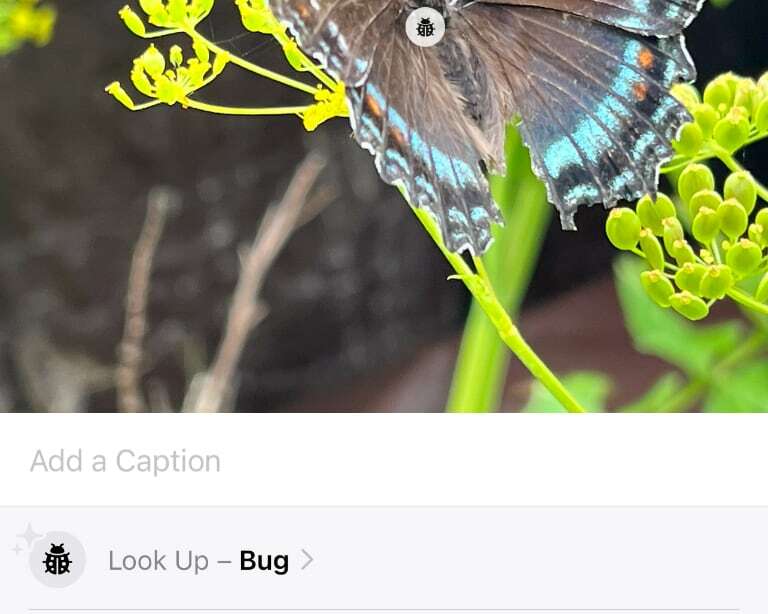
Pentru iPad-uri, este puțin mai complicat. Privind la iPad-ul standard, veți avea nevoie de un model de a opta generație sau mai târziu. Pentru iPad Air, veți avea nevoie de un model de a treia generație sau mai târziu. Modelele iPad Pro din 2018 și ulterioare pot folosi instrumentul, la fel ca și iPad mini a cincea generație.
Există o altă restricție. La momentul scrierii acestui articol, Instrumentul de căutare vizuală este disponibil numai în S.U.A. sau dacă aveți regiunea dvs. setat la S.U.A. Se presupune că instrumentul va deveni în cele din urmă disponibil în alte zone, dar nu există beton cronologie.
Cum să utilizați instrumentul de căutare vizuală
Presupunând că aveți un iPhone sau iPad compatibil și regiunea dvs. este setată în Statele Unite, utilizarea Instrumentului de căutare vizuală este ușoară.
Dacă aveți o bibliotecă foto mare, poate dura destul de mult până când instrumentul vă scanează fotografiile mai vechi. Acestea fiind spuse, pare să funcționeze foarte repede pe fotografiile făcute recent, deși probabil că acest lucru variază între modelele de iPhone.
Pentru a utiliza Instrumentul de căutare vizuală, deschideți aplicația Fotografii și găsiți fotografia în biblioteca pe care doriți să o căutați. De asemenea, puteți face o fotografie nouă, dar asigurați-vă că o vizualizați în aplicația Fotografii. După ce ați găsit fotografia potrivită, glisați în sus din mijlocul ecranului sau atingeți pictograma de informații (i într-un cerc) din partea de jos a ecranului.
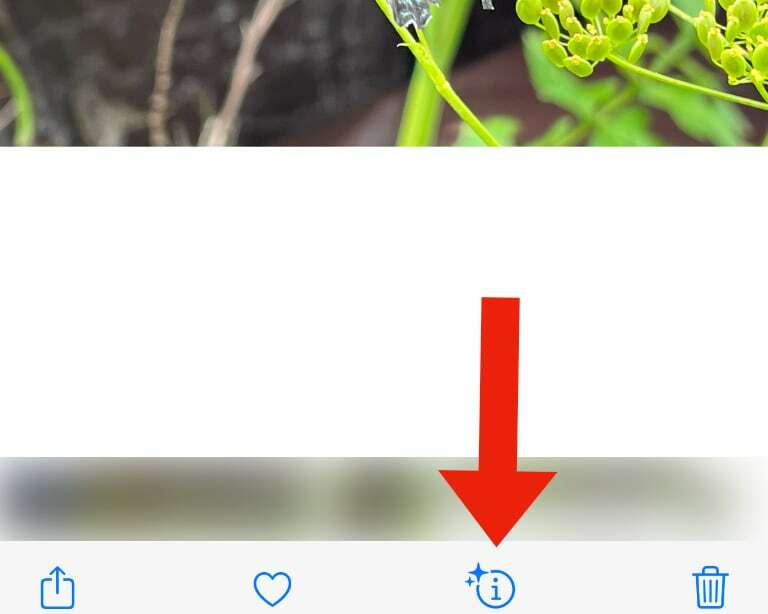
Un panou de informații va glisa în sus, arătând unde a fost făcută fotografia și alte date. În partea de sus, chiar sub câmpul pentru a adăuga o legendă, veți vedea panoul Instrument de căutare vizuală. Dacă instrumentul nu poate găsi nimic, nu veți vedea panoul.
Dacă Instrumentul de căutare vizuală a găsit ceva, veți vedea panoul Instrumentul de căutare vizuală, care va afișa o pictogramă și un text care descrie ceea ce crede că conține fotografia. Acesta va citi ceva de genul „Uită-te în sus – Bug” sau „Uită-te în sus – Plant”.
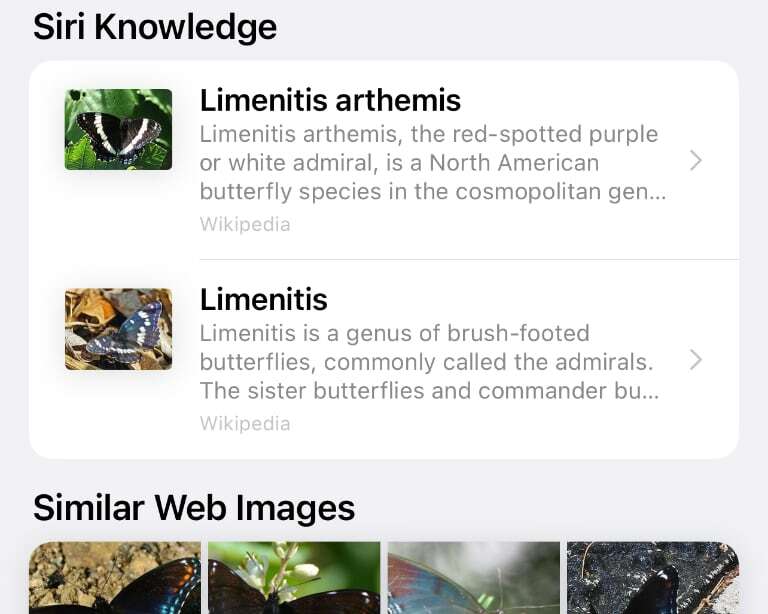
Atingeți textul pentru a vedea mai multe informații despre conținutul din fotografie. Instrumentul va afișa link-uri către cunoștințele Siri, inclusiv tipul de plantă, bug sau animal. De aici puteți face clic pe linkuri pentru a citi mai multe despre subiectul fotografiei dvs.
Kris Wouk este scriitor, muzician și cum se numește atunci când cineva realizează videoclipuri pentru web. Este un tocilar de la Apple, pasionat de echipamente audio de înaltă rezoluție și home theater.